Слои в фотошопе
Корректировка изображений, создание коллажей и спецэффектов в фотошопе возможно благодаря такому инструменту как слои. В физическом смысле слои можно сравнить со стопкой прозрачных листов, на каждом из котором изображено что-то свое. Палитра слоев по умолчанию расположена в правом нижнем углу рабочего окна фотошопа. Если ее там нет, включить ее можно в главном меню: Окна (Windows)>Слои (Layers). Настроить вид этой палитры можно в контекстном меню, для вызова которого достаточно кликнуть правой кнопкой мыши по пустому полю палитры:
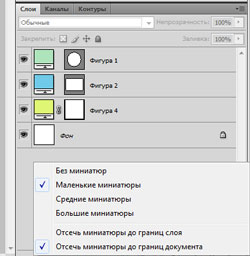
При первом открытии обычного рисунка в фотошопе есть только один слой — фон (Background). Если же изначально этот рисунок был сохранен в формате psd, тогда вся слоистая структура изображения сохранится. Создание, дублирование и удаление слоев можно осуществлять через главное меню или с помощью палитры слоев. Кроме того, предусмотрена и возможность создания группы слоев, что значительно упрощает работу в больших проектах с множеством слоев.
Для каждого слоя можно задавать степень прозрачности (правый верхний угол палитры), делать слой видимым или невидимым (значок глаза слева от слоя на палитре). В тех случаях, когда при перемещении слоев важно не нарушить взаимное расположение фрагментов рисунка, есть смысл связать слои друг с другом. Для этого нужно выделить их и нажать на пиктограмму с обозначением цепи, расположенную внизу палитры слоев. Возможность связывания делает удобным и перемещение отдельных слоев между разными проектами.
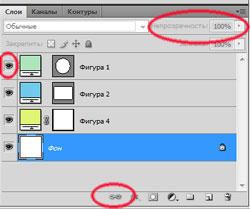
Изменить расположение слоев можно простым перетаскиванием с помощью мыши, горячими клавишами или через главное меню. Четыре пиктограммы, расположенные в верхней части палитры слоев, отвечают за блокировку. Первая блокирует прозрачные пиксели, вторая сохраняет цвета пикселов, с помощью третьей можно запретить перемещение находящихся на слое объектов. Четвертая пиктограмма полностью закрывает слой от изменений.
Кроме обычных слоев, в фотошопе также существуют текстовые и управляющие (корректирующие) слои. Текстовый слой автоматически образуется при попытке введения текста, а корректирующий слой представляет собой слой настроек.
Если нужно, чтобы в наложении участвовало не все изображение, а лишь часть его, используют маску слоя — специальный, ассоциированный со своим слоем, канал. Маска задает прозрачность для каждой области слоя, то есть определяет, какая часть изображения будет видима, а какая нет. Обычно маска используется для создания коллажей.